Dodawanie slajdów w programie PowerPoint to kluczowy element tworzenia prezentacji, który może znacząco wpłynąć na jej efektywność i atrakcyjność. W tym artykule dowiesz się, jak w prosty sposób dodać nowy slajd do swojej prezentacji, korzystając z różnych metod dostępnych w PowerPoint. Niezależnie od tego, czy wolisz używać wstążki, menu kontekstowego, czy skrótów klawiszowych, znajdziesz tu szczegółowe instrukcje, które ułatwią Ci pracę. Dodatkowo, omówimy jak wybrać odpowiedni układ slajdu oraz jak dostosować jego treść, aby Twoja prezentacja była jeszcze bardziej przekonująca.
Kluczowe wnioski- Dodawanie slajdów można zrealizować na kilka sposobów: przez wstążkę, menu kontekstowe lub skróty klawiszowe.
- W PowerPoint dostępne są różne układy slajdów, które można łatwo wybierać.
- Można dostosować zawartość slajdu po jego dodaniu, np. dodając tekst, obrazy czy wykresy.
- Warto zwrócić uwagę na różne możliwości dostosowywania slajdów, aby były atrakcyjne i efektywne.
Dodawanie slajdów w PowerPoint - proste metody na szybki sukces
Dodawanie slajdów w programie PowerPoint to jeden z kluczowych kroków w tworzeniu efektywnej prezentacji. Dzięki prostym metodom każdy, nawet początkujący użytkownik, może łatwo i szybko nauczyć się, jak dodać slajd w PowerPoint. W poniższej tabeli przedstawimy różne sposoby na dodawanie nowych slajdów, aby Twoje prezentacje były jeszcze lepsze.
| Metoda | Opis |
| Wstążka | Dodawanie slajdu za pomocą zakładki „Wstaw” na górnej wstążce. |
| Menu kontekstowe | Dodawanie slajdu przez kliknięcie prawym przyciskiem myszy na istniejącym slajdzie. |
| Skróty klawiszowe | Używanie skrótu klawiszowego Ctrl + M dla szybkiego dodawania slajdów. |
Metody dodawania slajdów w PowerPoint - krok po kroku
Aby dodać slajd w PowerPoint przez wstążkę, musisz najpierw otworzyć program i załadować prezentację. Następnie przejdź do zakładki „Wstaw” na górnej wstążce i kliknij przycisk „Nowy slajd”. Możesz także kliknąć strzałkę obok tego przycisku, aby wybrać konkretne układy slajdów, co daje Ci większą elastyczność.
Innym sposobem dodawania slajdów jest menu kontekstowe. W lewym panelu, gdzie znajdują się miniatury slajdów, kliknij prawym przyciskiem myszy na slajd, po którym chcesz dodać nowy. Z menu wybierz opcję „Dodaj slajd”, a nowy slajd zostanie natychmiast dodany do Twojej prezentacji.
Czytaj więcej: Jak ustawić czas slajdu w PowerPoint, aby zachwycić swoich widzów
Dodawanie slajdów skrótami klawiszowymi - wygodna alternatywa
Jeśli chcesz zaoszczędzić czas, warto skorzystać ze skrótów klawiszowych PowerPoint. Skrót Ctrl + M pozwala na szybkie dodawanie nowego slajdu o tym samym układzie co ostatni dodany. To skuteczny sposób dla tych, którzy regularnie pracują z prezentacjami. Oto kilka innych przydatnych skrótów:- Ctrl + M - dodaje nowy slajd.
- Ctrl + D - duplikuje wybrany slajd.
- Ctrl + Z - cofa ostatnią akcję.
- Ctrl + Y - ponawia ostatnią czynność.
Wybór układu slajdu - jak dostosować prezentację do swoich potrzeb
Po dodaniu nowego slajdu musisz określić, jaki jego układ najlepiej będzie pasował do treści. PowerPoint oferuje wiele układów, takich jak slajd tytułowy czy slajd z wykresem. Aby wybrać odpowiedni układ, kliknij na nowo dodany slajd w panelu miniatur i w zakładce „Wstaw” wybierz „Układ”. Następnie dokonaj wyboru spośród dostępnych opcji.
| Układ | Opis |
| Slajd tytułowy | Idealny do wprowadzenia tematu prezentacji. |
| Slajd z tekstem i obrazem | Umożliwia przedstawienie treści wizualnie i tekstowo. |
| Slajd z wykresem | Przydatny do prezentacji danych i statystyk. |
| Slajd z tabelą | Pomaga w organizacji informacji w przystępnej formie. |
Dostosowywanie treści slajdu po dodaniu - spraw, aby była atrakcyjna
Po dodaniu slajdu podejmij kroki, aby jego zawartość była interesująca i atrakcyjna. Dodawanie tekstu to kluczowy krok; upewnij się, że jest krótki i na temat. Wykorzystaj różne style czcionek i kolory, aby wyróżnić ważne punkty. Pamiętaj, że zbyt dużo tekstu może zniechęcić odbiorców, więc lepiej skupić się na najważniejszych informacjach.
Dodawanie obrazów również wzbogaca przekaz. Wstawienie zdjęć lub grafik może pomóc w lepszym zrozumieniu tematu. Użyj opcji na wstążce, aby wprowadzić zmiany zgodnie z potrzebami Twojej prezentacji.
Jak dodawać wykresy i tabele do slajdów - wzbogacenie treści
Aby wzbogacić swoją prezentację, doskonałym rozwiązaniem jest dodanie wykresów i tabel. To narzędzia, które skutecznie przedstawiają dane w wizualny sposób. W PowerPoint dodawanie wykresów jest intuicyjne. Wystarczy przejść do zakładki „Wstaw”, a następnie wybrać „Wykres”. Możesz wybrać typ wykresu, który najlepiej odpowiada Twoim danym:
- Wykres słupkowy - do porównania wartości.
- Wykres kołowy - do przedstawienia udziałów procentowych.
- Wykres liniowy - do analizy danych w czasie.
Rozwiązywanie problemów przy dodawaniu slajdów - sprawdzone metody
Czasami podczas dodawania slajdów mogą wystąpić problemy, które mogą zakłócić Twoją pracę. Często pojawiającym się kłopotem jest brak możliwości dodania slajdu, co może wynikać z zablokowanej prezentacji. Upewnij się, że nie masz włączonego trybu tylko do odczytu, aby mieć pełny dostęp do edycji.
Innym problemem może być nieaktualizowanie układu slajdu. Spróbuj ponownie wybrać układ w zakładce „Wstaw”, a jeśli to nie przyniesie efektu, zrestartuj program. To często rozwiązuje drobne błędy.
Przykłady zastosowań różnych układów slajdów - inspiracje w praktyce
Różne układy slajdów można wykorzystać do różnych celów, co znacząco podnosi jakość prezentacji. Na przykład, slajd tytułowy świetnie sprawdzi się w rozpoczęciu każdego tematu, a slajdy z wykresami będą nieocenione podczas prezentacji danych. Warto również zestawić slajdy tematyczne, aby stworzyć spójną narrację. W bokse z poradami przedstawiamy kilka najlepszych praktyk:
Jakie błędy unikać przy dodawaniu slajdów - smutne pułapki
Podczas dodawania slajdów można natrafić na pułapki, które mogą zrujnować Twoją prezentację. Unikaj zbyt dużej ilości tekstu na slajdach, co może przytłoczyć odbiorców. Kolejnym częstym błędem jest używanie zbyt wielu różnych czcionek i kolorów na jednym slajdzie, co może wprowadzać chaos.
- Nie dodawaj zbyt wielu slajdów - lepiej skupić się na jakości niż ilości.
- Uważaj na nadmiar animacji, które mogą odciągać uwagę od treści.
- Nie kopiuj materiałów bez modyfikacji, bo może to wyglądać nieprofesjonalnie.
Kluczowe zasady tworzenia efektywnej prezentacji - co musisz wiedzieć
Kiedy tworzysz prezentację, kluczowe jest, aby zachować prostotę i klarowność. Staraj się, aby każdy slajd przekazywał jedną główną myśl, co ułatwia zrozumienie i zapamiętanie informacji. Zadbaj o estetykę - odpowiednie obrazki, kolory i czcionki mają ogromne znaczenie.
Nie zapominaj o dostosowaniu treści do Twojej grupy docelowej. Zmiana stylu prezentacji, aby odpowiadała zainteresowaniom odbiorców, może znacząco zwiększyć efektywność Twojej komunikacji. Używanie konkretnych przykładów i danych dostosowanych do tematu pomaga w budowaniu wiarygodności.
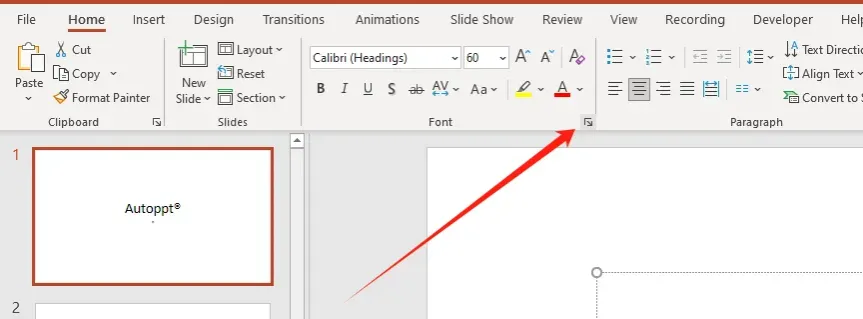
Sprawdź, jak dodać slajd w PowerPoint, i stwórz efektowną prezentację
Podsumowując, dodawanie slajdów w PowerPoint to kluczowy element, który można zrealizować na wiele sposobów. Dzięki opisanym metodom, możesz z łatwością i szybko nauczyć się, jak edytować slajd w PowerPoint oraz dostosować go do swoich potrzeb. Pamiętaj, że prostota i estetyka to klucz do sukcesu w tworzeniu prezentacji.
| Źródło | Link |
| Oficjalna dokumentacja PowerPoint | www.microsoft.com/powerpoint |
| Poradnik użytkownika PowerPoint | www.microsoft.com/support/powerpoint |
Efektywne dodawanie slajdów w PowerPoint - klucz do udanych prezentacji
W artykule omówiono, jak dodawanie slajdów w PowerPoint jest kluczowym krokiem w tworzeniu atrakcyjnych prezentacji. Przedstawione metody, takie jak użycie wstążki, menu kontekstowego i skrótów klawiszowych, oferują różne podejścia, które dostosowują się do potrzeb użytkowników. Ważne jest, aby wybrać odpowiedni układ slajdu oraz dostosować jego zawartość, co pozwoli na skuteczniejsze przedstawienie informacji i zwiększenie zaangażowania odbiorców.
Warto również zwrócić uwagę na to, jak istotne jest unikanie powszechnych błędów, takich jak nadmiar tekstu czy zbyt wiele różnorodnych czcionek i kolorów. Dzięki wskazanym w artykule zasadom projektowania slajdów oraz najlepszym praktykom, każdy użytkownik może stworzyć spójną i profesjonalną prezentację. Dlatego znajomość tych metod i technik stanowi fundament sukcesu w efektywnym komunikowaniu się za pomocą PowerPointa.





